 |
|
|
| |
名片设计 CorelDRAW Illustrator AuotoCAD Painter 其他软件 Photoshop Fireworks Flash |
|
本教程主要为大家介绍使用Photoshop中的渐变工具制作一个DVD光盘。 先看看效果吧  第一步:新建一个大小适当的文档,背景填充黑色,然后新建一个图层用椭圆选框工具拉一个较大的正圆填充白色,然后再在正圆中央拉也较小的正圆按Delete删除,简朴的做出光碟的图形。打开“渐变编辑器”,按图中编辑渐变色。 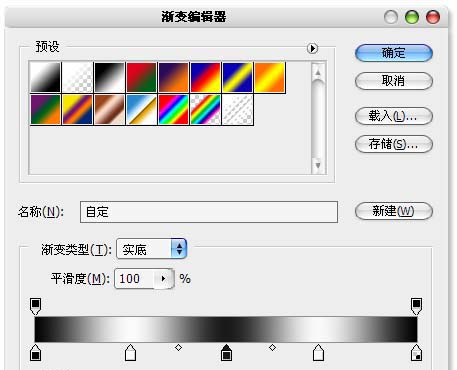 第二步:在光盘外形图层的上方新建图层,垂直方向拉出渐变。 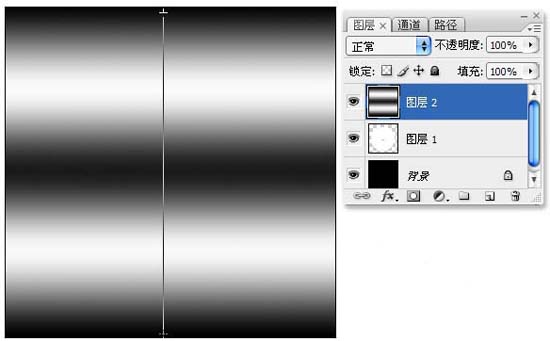 第三步:执行“自由变换”命令,将左侧(或者右侧)的调节点的位置对掉。 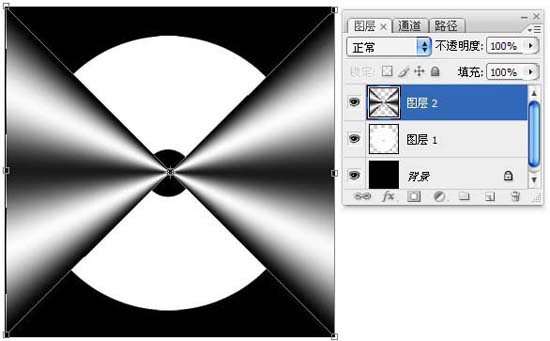 第四步:打开“渐变编辑器”,按图中编辑渐变色。按照图中选择颜色 也许自行编辑  第五步:新建图层,填充渐变,与上面的操作方式一样,执行“自由变换”命令。 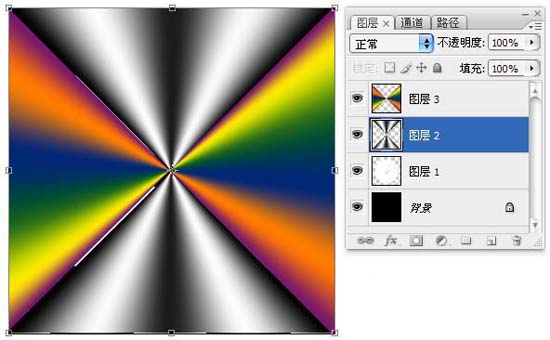 第六步:分别对两个渐变图层执行“高斯模糊”滤镜。 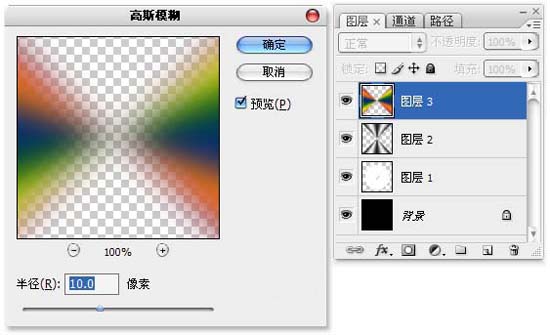 第七步:将图层“不透明度”降低,继承执行“自由变换”命令,旋转一定角度,来增强反光效果。 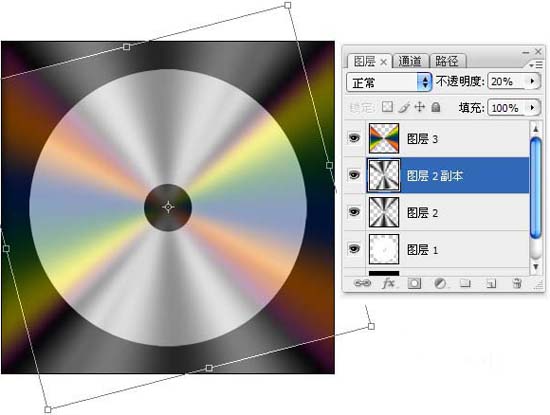 第八步:添加光盘的其他元素,完成制作。  快来训练吧。 返回类别: Photoshop教程 上一教程: PS制作梦幻中的烈火战车 下一教程: Photoshop合成教程 水上飞奔的骏马 您可以阅读与"Photoshop鼠绘一个逼真的DVD光盘"相关的教程: · Photoshop绘制一个逼真的DVD光盘 · Photoshop鼠绘一个逼真的电灯泡 · Photoshop制作一个逼真的立体文字 · Photoshop制作一个逼真的立体邮箱 · Photoshop鼠绘一只逼真的白梨 |
| 快精灵印艺坊 版权所有 |
首页 |
||